Привет, друзя! В этой статье я расскажу как полностью удалить ненужные программы с компьютера, чтобы от них не осталось никаких остатков (мусорных папок и файлов, которые остаются после деинсталляции, захламляя ваше дисковое пространство).
Сначала давайте скачаем утилиту Geek Uninstaller. Устанавливать ее не придется, так как она представляет всего один исполняемый файл (экзешник, как говорят компьютерщики). Но так как утилита распространяется в zip архиве, ее надо извлечь из него. Например, на рабочий стол.
Запустив Geek Uninstaller, вы увидите перед собой список всех программ, установленных на вашем компьютере. Недавно установленные в этом списке будут выделены желтым цветом.
Если щелкнуть правой кнопкой мыши по любой программе из списка, то перед вами появится меню, где можно:
- Удалить программу сначала ее собственным деинсталлятором, а после почистить за ней все хвосты (если таковые остаются);
- Принудительно удалить (некоторые программы из-за ошибок установки невозможно удалить с помощью их собственных деинсталляторов, в этом случае как раз и помогает принудительное удаление)
- Удалить запись о программе (она удаляется только из списка, но физически остается);
- и прочее.
Для того чтобы полностью удалить программу с компьютера, нужно дважды щелкнуть по ней в списке.
Geek Uninstaller Удаление программ быстро и удобно
Сначала запустится стандартная программа удаления. После ее завершения, Geek Uninstaller тщательно проанализирует системный реестр и файловую систему. Если какие-то файлы приложения не были до конца удалены, то Geek Uninstaller отобразит их. Вы можете удалить их или оставить.
Вот и все! Geek Uninstaller — это простой и эффективный способ полного удаления программ с вашего компьютера. Надеюсь, что это руководство было полезным для вас. Если у вас возникли вопросы, не стесняйтесь оставлять их в комментариях ниже. Не забудьте поставить лайк и подписаться, если этот материал был вам полезен.
Источник: dzen.ru
Geek Uninstaller

Geek Uninstaller – бесплатная портативная утилита, предназначенная для быстрого и наиболее полного удаления уже ненужных программ на компьютерах под управлением ОС Windows.
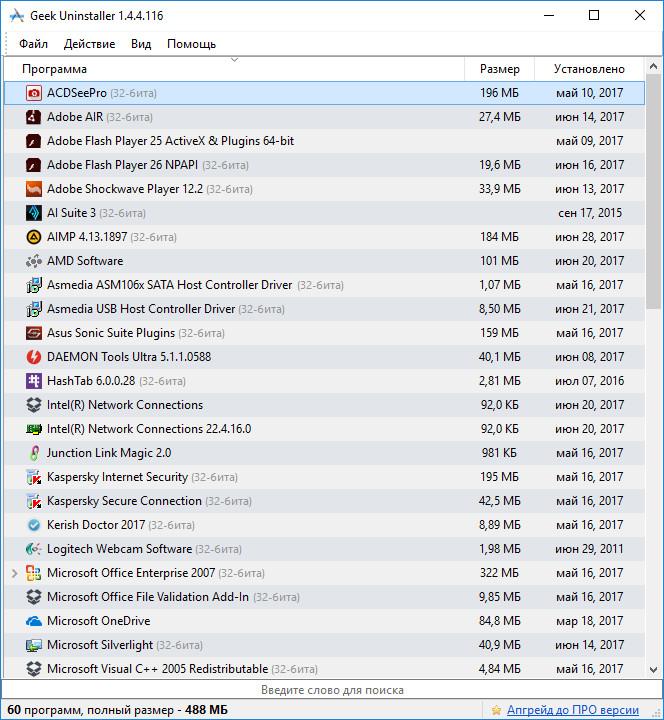
Подчищает остаточные «хвосты» от софта и обладает возможностью принудительной деинсталляции навязчивых или поврежденных приложений.
Geek Uninstaller будет полезна для поддержания чистоты системы и избавления не только от ПО, но и множества «мусорных» файлов и папок, которые ранее были его составляющей. Утилита не требует установки на устройство и представляет собой один единственный исполняемый файл с более чем понятным интерфейсом.
- авто сканирование компьютера на предмет инсталлированного ПО;
- тщательное удаление программ, в т.ч. и остаточных файлов и ссылок реестра;
- принудительное удаление выбранного приложения;
- деинсталляция ПО из Windows Store;
- поиск данных об ПО в сети с помощью Google;
- прямой переход на веб-сайт разработчика.
По ссылке ниже на https://soft-file.ru/geek-uninstaller/ можно скачать Geek Uninstaller Pro и Free версии программ на русском языке. В первом случае будет расширенная утилита со всеми возможностями, во втором только с самым необходимым набором инструментов. Также имеется сборка Portable, работающая без инсталляции в систему.
Skillbox и GeekBrains — Продажа воздуха или годное образование?
После загрузки на soft-file.ru/geek-uninstaller/ и запуска Geek Uninstaller Pro или Free предстает перед пользователем в виде небольшого окна со списком инсталлированного на компьютере ПО.
Все доступные действия с приложениями можно выполнять как путем клика правой кнопкой мыши на строчке с выбранной программой, так и с помощью вкладок в верхней части окна. Кроме заявленных общих функций по деинсталляции софта, инструмент также позволит удалить ошибочную запись пункта в меню «Пуск», откроет запись реестра и папку с программой, проведет поиск в сети информации по названию или автору и перейдет на домашнюю веб-страницу, если таковая имеется.
Утилита поддерживается всеми распространенными версиями ОС Windows, локализована на русском языке, имеет малый объем и минимум требований к самой системе. Благодаря своей полной портативности приложение не активирует службы или фоновые процессы, и тем более, не запускает рекламные баннеры и не устанавливает потенциально нежелательного софта на компьютер. Автором Geek Uninstaller выступил нидерландский разработчик Thomas Koen.
Кроме бесплатной версии существует также и ее коммерческий аналог Uninstall Tool, разрабатываемый на основе исходного кода частной компанией CrystalIDEA Software. Отличия Geek Uninstaller PRO (Uninstall Tool):
- Управление авто загрузкой.
- Пакетное удаление программного обеспечения.
- Монитор установки в реальном времени.
- Максимально чистое стирание.
При необходимости Geek Uninstaller поддерживает экспорт перечня всего установленного софта в формате HTML при помощи одноименного пункта во вкладке меню «Файл» в верхней части окна утилиты.
Источник: soft-file.ru
Обзор Geek Uninstaller

Некоторые настольные приложения поставляются со встроенным деинсталлятором, но на других платформах это не так просто. Полное удаление программы с вашего компьютера может быть на удивление сложным без специальной службы удаления. Даже если вы переместите само приложение в корзину, вам могут не хватать других файлов, которые создают ненужный беспорядок на вашем компьютере.
Имея это в виду, многие пользователи загружают отдельные инструменты удаления, чтобы минимизировать использование хранилища и поддерживать свое устройство в чистоте. Geek Uninstaller — это популярный деинсталлятор программного обеспечения для пользователей Windows, который можно использовать совершенно бесплатно. В нашем обзоре Geek Uninstaller мы внимательно изучаем функции и возможности приложения, чтобы помочь вам решить, подходит ли это вам.
- Хотите попробовать Geek Uninstaller? Посетите веб-сайт здесь

Geek — это бесплатный и гибкий инструмент для удаления для пользователей Windows, который доступен отдельно или в комплекте с AnyToISO.
Планы и цены
Как уже упоминалось, вам не нужно тратить деньги, чтобы использовать Geek Uninstaller. Платформа полностью бесплатна для личного использования и поддерживает Windows 10, а также Windows 7, 8, 8.1, Vista, XP, 2003 и 2008. При этом бесплатные пользователи не получают доступа к какой-либо технической поддержке.
Если вы хотите получить больше от приложения, вы можете внести единовременную плату за пожизненную лицензию. Лицензии стоят 24,95 долларов США для одного пользователя и одного устройства или 39,95 долларов США за переносную лицензию, которая распространяется на одного пользователя на нескольких устройствах. При обновлении до версии Pro вы можете отслеживать установки в реальном времени, получать доступ к пакетному удалению и «тщательному и полному» удалению, управлять программами запуска и пользоваться преимуществами обновленного интерфейса.
Вы можете активировать программу с помощью флеш-накопителя, поэтому пользователи с портативными лицензиями могут использовать Geek Uninstaller на нескольких устройствах одновременно. Незначительные обновления полностью бесплатны, в то время как крупные обновления предоставляются со скидкой 50% для существующих клиентов.

Компьютерщик упрощает удаление, автоматически проверяя наличие встроенных инструментов удаления.
Функции
Geek Uninstaller — это простое приложение с функциями, которые вы ожидаете от любого инструмента удаления. Когда вы выбираете вариант удаления данного приложения, Geek автоматически перенаправляет вас к встроенному инструменту удаления приложения, если он доступен.
Программное обеспечение также позволяет восстанавливать приложения путем замены отсутствующих или поврежденных файлов. Трудно сказать, будет ли это успешным в каком-либо конкретном случае, но все же это хорошая функция. Как уже упоминалось, в расширенной версии есть несколько дополнительных инструментов, в том числе пакетное удаление, «полное и полное» удаление и мониторинг установки в реальном времени.

Интерфейс компьютерщика позволяет легко и быстро удалять приложения.
Интерфейс и в использовании
После того, как вы загрузите, установите и откроете программу, вам будет показан список приложений, которые в настоящее время установлены на вашем компьютере. Дизайн Geek похож на многие приложения для Windows, поэтому он должен хорошо сочетаться с любыми другими платформами, которые вы установили. Сначала он выглядит немного базовым, но в нем есть все необходимое для удаления приложений и выполнения определенных дополнительных действий.
После щелчка правой кнопкой мыши по конкретному приложению у вас будет выбор: удалить его или просто удалить его запись из списка программ компьютерщиков. Если основной вариант удаления не работает должным образом, вы также можете нажать «Принудительное удаление», чтобы убедиться, что платформа полностью удалена с вашего устройства.
Другие параметры в раскрывающемся меню включают просмотр записи в реестре Windows, открытие папки установки, посещение веб-сайта или ввод имени в Google. Учитывая все обстоятельства, Geek чрезвычайно прост в использовании и выгодно отличается от других популярных деинсталляторов.

Даже нажав кнопку «Справка» в приложении, вы попадаете на главную страницу платформы.
Служба поддержки
У Geek Uninstaller есть техническая поддержка, но она доступна только для платных пользователей. Кроме того, ни на веб-сайте, ни в приложении не указано, когда доступна поддержка или какие каналы поддерживаются.
Сама программа не отличается особой сложностью, поэтому большинство пользователей смогут удалять приложения без какой-либо дополнительной помощи. Тем не менее, ресурсов для бесплатных пользователей практически нет — на веб-сайте нет FAQ или центра поддержки, и, похоже, нет способа связаться с командой Geek Uninstaller.
Соревнование
Для Windows 10 доступно бесчисленное множество бесплатных инструментов удаления. Если предположить, что они могут успешно удалять приложения, то, в конечном итоге, лучший из них зависит от личных предпочтений. Например, Bulk Crap Uninstaller поддерживает пакетное удаление и даже позволяет пользователям устанавливать условия для автоматического удаления. Хотя команда принимает пожертвования в биткойнах или PayPal через свой веб-сайт, приложение полностью бесплатное, и ни одна из его функций не заблокирована за платный доступ. Однако, как и большинство бесплатных программ удаления, Bulk Crap Uninstaller не предлагает никакой технической поддержки.
Окончательный вердикт
Geek Uninstaller — это относительно простое приложение, но в нем есть все необходимое для удаления программ в Windows 10 или более ранних версиях, таких как XP, Vista, 7 или 8. Вы всегда можете перейти на Pro, если вам нужно больше функций, но вы Вам, вероятно, лучше поискать такие приложения, как Bulk Crap Uninstaller, которые предлагают те же инструменты бесплатно.
Имея это в виду, мы можем с уверенностью рекомендовать Geek Uninstaller любому пользователю Windows. Размер загружаемого файла составляет всего 2,5 МБ, поэтому это удобный и надежный вариант, доступный для новичков, опытных пользователей и всех, кто находится между ними.
Сводка: в нашем обзоре Geek Uninstaller мы исследуем плюсы и минусы приложения и его сравнение с другими популярными программами удаления Windows.
- Мы также выделили лучшие программы удаления бесплатных программ.
Источник: ru.techno-sensor.com